为什么word文档双击打不开
word文档打不开无响应原因分析解决办法
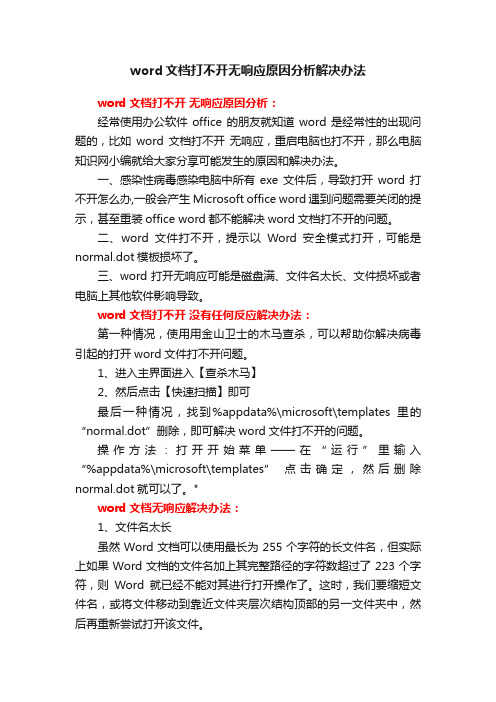
word文档打不开无响应原因分析解决办法word文档打不开无响应原因分析:经常使用办公软件office的朋友就知道word是经常性的出现问题的,比如word文档打不开无响应,重启电脑也打不开,那么电脑知识网小编就给大家分享可能发生的原因和解决办法。
一、感染性病毒感染电脑中所有exe文件后,导致打开word打不开怎么办,一般会产生Microsoft office word遇到问题需要关闭的提示,甚至重装office word都不能解决word文档打不开的问题。
二、word文件打不开,提示以Word安全模式打开,可能是normal.dot模板损坏了。
三、word打开无响应可能是磁盘满、文件名太长、文件损坏或者电脑上其他软件影响导致。
word文档打不开没有任何反应解决办法:第一种情况,使用用金山卫士的木马查杀,可以帮助你解决病毒引起的打开word文件打不开问题。
1、进入主界面进入【查杀木马】2、然后点击【快速扫描】即可最后一种情况,找到%appdata%\microsoft\templates里的“normal.dot”删除,即可解决word文件打不开的问题。
操作方法:打开开始菜单——在“运行”里输入“%appdata%\microsoft\templates” 点击确定,然后删除normal.dot就可以了。
"word文档无响应解决办法:1、文件名太长虽然Word文档可以使用最长为255个字符的长文件名,但实际上如果Word文档的文件名加上其完整路径的字符数超过了223个字符,则Word就已经不能对其进行打开操作了。
这时,我们要缩短文件名,或将文件移动到靠近文件夹层次结构顶部的另一文件夹中,然后再重新尝试打开该文件。
2、磁盘可能已满因为Word每打开一个文档,都要同时生成一个以“~$+原文件名”为名称的临时文件,并保存在与原文件相同的磁盘文件夹中,如果原文档所在磁盘空间已满,则无法存放该临时文件,从而引起Word 没有响应的故障。
办公软件word文档无法打开的解决方法

办公软件word文档无法打开的解决方法
解决方法一:
1.打开我的电脑,单击'菜单栏的工具—文件夹选项( 0 ) —查看'接着将电脑上的“隐藏受保护的操作系统文件( 推荐 )”前面的勾取消,然后再将”显示隐藏的文件、文件夹和驱动器“勾上即可。
2.打开我的电脑,打开以下文件的路径”C:\Documents and Settings\Administrator\application
data\microsoft\templates“ ,这时候我们会看见两个文件,将“Normal”删除掉即可。
解决方法二:
使用了第一个方法如果word文档还是打不开那么我们可以尝试看下world文档显示是不是以安全模式启动,如果是显示安全模式启动的那么点击“文件—新建—本机上的模板—删除空白模板”这样就可以解决问题了。
当你电脑上再出现word文档无法打开的情况那么你就可以尝试使用下小编所分享的解决方法,相信在您再次遇到此问题时就会迎刃而解了。
word打不开是怎么回事

word打不开是怎么回事
word打不开是怎么回事
大家是否遇到过word打不开的问题,处于编辑中的word文档非法操作容易导致程序报错,下次打开word文档时就会遇到word打不开的问题了。
以下是店铺整理的关于word打不开问题的结局办法,希望大家认真学习!
第一步.打开word文档报错时,第一次询问是否发送错误报告时选择“不发送”,程序自动关闭之后再打开word时会提示您“是否以安全模式启动word”,选择“是”
第二步.在打开的word文档中新建一个文档,此时程序会弹出菜单,选择“本机上的'模板”
第三步.在弹出的模板窗口中,右键点击“空白文档”将其删除,最后点击“确定”退出,重新启动word看看是否已经恢复正常了第一步.首先我们需要显示被系统隐藏的文件,打开“我的电脑”,打开上面的“工具”菜单,进入“文件夹选项”,在弹出菜单中选择“查看”,在“高级设置”窗口中找到“隐藏受保护的操作系统文件(推荐)”,将前面的钩取掉,同时勾选下方的“显示所有文件和文件夹”,然后点击“确定”退出
【word打不开是怎么回事】。
电脑的word文档打不开怎么回事
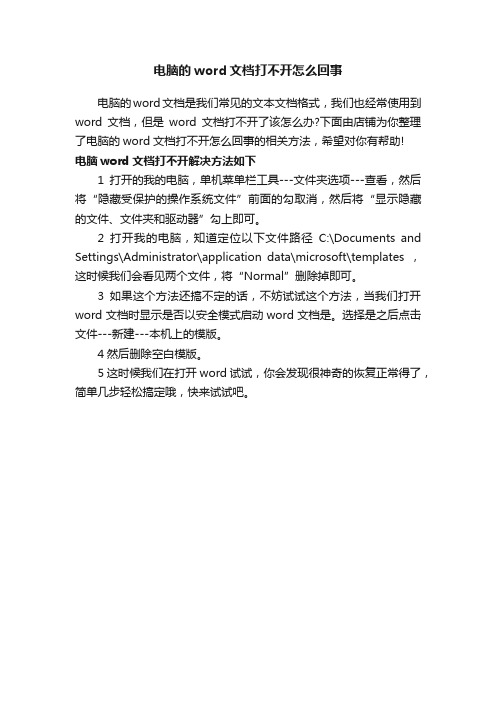
电脑的word文档打不开怎么回事
电脑的word文档是我们常见的文本文档格式,我们也经常使用到word文档,但是word文档打不开了该怎么办?下面由店铺为你整理了电脑的word文档打不开怎么回事的相关方法,希望对你有帮助!
电脑word文档打不开解决方法如下
1打开的我的电脑,单机菜单栏工具---文件夹选项---查看,然后将“隐藏受保护的操作系统文件”前面的勾取消,然后将“显示隐藏的文件、文件夹和驱动器”勾上即可。
2打开我的电脑,知道定位以下文件路径C:\Documents and Settings\Administrator\application data\microsoft\templates ,这时候我们会看见两个文件,将“Normal”删除掉即可。
3如果这个方法还搞不定的话,不妨试试这个方法,当我们打开word文档时显示是否以安全模式启动word文档是。
选择是之后点击文件---新建---本机上的模版。
4然后删除空白模版。
5这时候我们在打开word试试,你会发现很神奇的恢复正常得了,简单几步轻松搞定哦,快来试试吧。
文档打不开的原因

文档打不开的原因
电脑文件打不开,可能是因为文档受损、缺少插件或者电脑中毒引起的。
下面我们一起来看看遇到文件打不开时应该怎么解决。
1、文件受损
如果用户使用电脑打开的文件出现损坏、缺失、版本不正确或不完整时,会出现打不开文件的情况。
因为只有在文件完整时,才可以被打开查看,如果文件本身存在问题,就无法正常打开。
当提示“文件已损坏,无法打开”,可以尝试修复文档再打开。
2、缺少插件
电脑文件格式有很多,除了系统文件外,经常接触的文件格式后缀有exe、rar、docx、xlsx、png、txt、jpg等,不同的文件加密方式不同,需要安装对应的插件或软件来打开。
3、电脑中毒
电脑中病毒、木马或恶意插件可能会导致文件无法打开,这个时候可以使用第三方病毒防护软件进行查杀,完成查杀后再尝试打开文件;如果中毒较为严重查杀也无法解决,就只能重新安装系统解决。
1。
2021年Word文档打不开的解决方法

Don't waste your life, where you will regret it.简单易用轻享办公(WORD文档/A4打印/可编辑/页眉可删)Word文档打不开的解决方法编辑Word文档的过程中,程序非法关闭,重新打开也是如此。
即使重新安装了Office 20__,在启动Word 20__后仍然出现了异常情况。
双击Word文档后,程序弹出出错对话框,其中显示“正在处理的信息有可能丢失,Microsoft Office Word可以尝试为您恢复”并询问用户是否发送错误报告,在点击了“不发送”按钮后,Word将开始恢复当前文档。
恢复完毕后,程序将询问用户上次启动失败,是否以安全模式启动Word。
在此,如果选择“否”,则Word又将弹出错对话框,陷入死循环;如果选择“是”,Word 将进入“安全模式”。
在这种模式下,Word将仅显示空白窗口,需要再手动打开适才出错的文档方可显示。
故障分析:Word20__的模本损坏了,不能正常启动word,所以才出现了"word打不开"的错误。
解决方法:1、在资源管理器中进入“C:\Documents andSettings\Administrator\ApplicationData\Microsoft\Templates”目录,删除其中的“Normal.dot”公用模板文件(可能还有个隐藏的编辑中的文件,一并删除),再重新启动Word即可。
2、上述方法1如不行,可先完全卸载OFFICE20__,并删除安装文件夹及相关注册表文件,重新安装OFFCIE20__.3、上述两种方法如都不行,那就要重新安装操作系统了word打不开,总提示进入安全模式的解决方法word打不开,显示上面的对话框,在点击了“不发送”按钮后将关闭。
再次运行 Word,将询问是否以安全模式启动 Word。
在此如果选择“是”,Word 将进入“安全模式”。
在这种模式下,Word将仅显示空白窗口,需要再手动打开文档方可显示。
word打不开怎么办?4种方法解决word文档打不开问题

word打不开怎么办?4种方法解决word文档打不开问题word文档软件相信大家都不会陌生,我们电脑的系统一般都自带有word软件。
在平常的办公工作中word软件成为不少朋友必须要用到的软件之一,其中我们在使用office中的word文档是会出现一打开文档就跳出一个框“遇到问题请关闭”,怎么也打不开了。
那么word打不开怎么办??下面为大家汇总出word打不开的解决办法,轻松几步操作即可解决问题!下面是经常出现word文档打不开的症状:1、word强行关闭,提示发送错误报告,然后要求重启word。
2、重启word后说遇到严重错误,需要进入安全模式。
选“否”后又重新会回到这个状态,所以只有选“是”这一个选择。
3、进入word的安全模式,提示说有功能被禁用。
4、无论重启多少次,无法正常启动,只能进入安全模式。
5、重装、修复office都无济于事,除非重装系统。
END方法1:删除Normal模板文件1、删除Normal模板文件是最直接有效的解决方法。
Normal模板文件默认在系统盘C盘是隐藏文件,所以第一步我们要把系统隐藏文件显示出来。
双击打开“我的电脑”,单击最上面行的“工具”--“文件夹选项”2、然后选择“查看”,将“隐藏受保护的操作系统文件(推荐)”前面的勾取消,然后将“显示所有文件和文件夹”勾上,最后“确定”3、完成上面之后,打开路径:C:\Documents and Settings\Administrator\application data\microsoft\templates ,你会看见两个文件,将“Normal”删除掉就可以了。
END方法2:删除空白模板文件1、选择“菜单栏”的“文件”--新建文档操作2、然后在右边新建文档显示窗口中选择“我的模板”进入3、进入个人模版选择选择框,找到并删除如下图中的“空白文档”确定即可END方法3:重新安装word软件1、将word重要文档备份下,然后将原来的word软件卸载掉,重新安装word软件,再去打开,我们也可以发现word打开正常了,由于重新下载word软件比较麻烦,所以不建议采用此种方法。
word为什么打不开
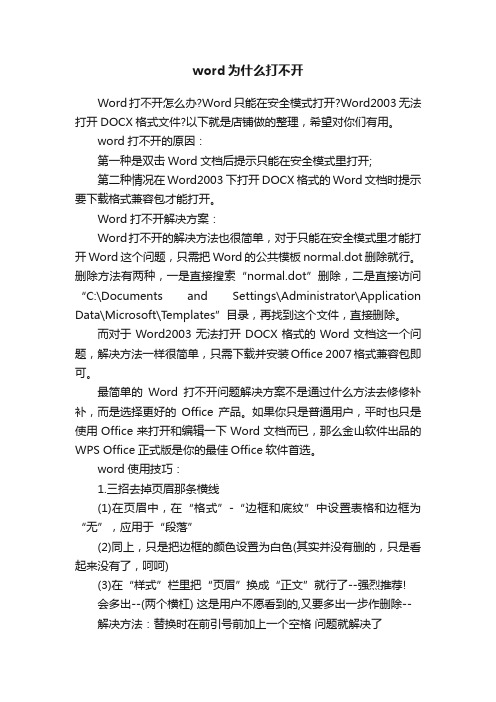
word为什么打不开Word打不开怎么办?Word只能在安全模式打开?Word2003无法打开DOCX格式文件?以下就是店铺做的整理,希望对你们有用。
word打不开的原因:第一种是双击Word文档后提示只能在安全模式里打开;第二种情况在Word2003下打开DOCX格式的Word文档时提示要下载格式兼容包才能打开。
Word打不开解决方案:Word打不开的解决方法也很简单,对于只能在安全模式里才能打开Word这个问题,只需把Word的公共模板normal.dot删除就行。
删除方法有两种,一是直接搜索“normal.dot”删除,二是直接访问“C:\Documents and Settings\Administrator\Application Data\Microsoft\Templates”目录,再找到这个文件,直接删除。
而对于Word2003无法打开DOCX格式的Word文档这一个问题,解决方法一样很简单,只需下载并安装Office 2007格式兼容包即可。
最简单的Word打不开问题解决方案不是通过什么方法去修修补补,而是选择更好的Office产品。
如果你只是普通用户,平时也只是使用Office来打开和编辑一下Word文档而已,那么金山软件出品的WPS Office正式版是你的最佳Office软件首选。
word使用技巧:1.三招去掉页眉那条横线(1)在页眉中,在“格式”-“边框和底纹”中设置表格和边框为“无”,应用于“段落”(2)同上,只是把边框的颜色设置为白色(其实并没有删的,只是看起来没有了,呵呵)(3)在“样式”栏里把“页眉”换成“正文”就行了--强烈推荐!会多出--(两个横杠) 这是用户不愿看到的,又要多出一步作删除-- 解决方法:替换时在前引号前加上一个空格问题就解决了2.插入日期和时间的快捷键Alt+Shift+D:当前日期Alt+Shift+T:当前时间3.批量转换全角字符为半角字符首先全选。
[VIP专享]Word文件双击打不开怎么办
![[VIP专享]Word文件双击打不开怎么办](https://img.taocdn.com/s3/m/31a7c6ad524de518964b7dc8.png)
Word文件双击打不开怎么办这两天我的电脑有点儿麻烦,word文档一双击打不开,却弹出对话框,提示word遇到问题需要关闭,然后会提示用安全模式,打开就只有一个空的word文档,然后再从这个空的word文档里将需要的word文档打开又行了,东西没有少,但是这样很麻烦!那好,卸载了word再重新装了一次,还是出现同样的问题,其实这个情况是因为word 文档模板损坏,删掉坏的模板就可以了。
打开资源管理器工具--> 文件夹选项先文件类型--> 找到XLS, 高级--> 选中Open (打开),点击Edit(编辑)将DDE 前面的勾去掉,将程序改成:"C:\Program Files\Microsoft Office\OFFICE11\EXCEL.EXE" /e "%1"对于Word, 改成:"C:\Program Files\Microsoft Office\OFFICE11\WINWORD.EXE" /n "%1"改完后,一切OK.---------------------------------------------------------------word双击打不开相关问题1. 先打开EXCEL,选择里面的“工具--选项--常规--把设置里面的忽略其它应用程序打上勾就可以了”,然后双击先打开EXCEL表,再双击打开WORD2. 把文件拷贝出来,用其他机器里的杀毒软件查毒后再用它的Word程序,如果正常打开,试一试重新安装您的Word。
如果在其他机器上还是一样的问题,那有可能是您机器的硬盘出问题了,导致存储的文件损坏。
希望最好不是这样。
3. 如果有时候能打开,有时候打不开,且按照第一种情况操作后,故障依旧,那么很可能是因为进程中已经存在Excel的句柄,也就是说,Excel已经启动了,但是子窗体不能被创建. 那么你只要关闭Excel进程,重新打开就可以了,步骤如下。
Word文件双击打不开怎么办

Word文件双击打不开怎么办这两天我的电脑有点儿麻烦,word文档一双击打不开,却弹出对话框,提示word遇到问题需要关闭,然后会提示用安全模式,打开就只有一个空的word文档,然后再从这个空的word文档里将需要的word文档打开又行了,东西没有少,但是这样很麻烦!那好,卸载了word再重新装了一次,还是出现同样的问题,其实这个情况是因为word文档模板损坏,删掉坏的模板就可以了。
打开资源管理器工具--> 文件夹选项先文件类型--> 找到XLS, 高级--> 选中Open (打开),点击Edit(编辑)将DDE 前面的勾去掉,将程序改成:"C:\Program Files\Microsoft Office\OFFICE11\EXCEL.EXE" /e "%1"对于Word, 改成:"C:\Program Files\Microsoft Office\OFFICE11\WINWORD.EXE" /n "%1"改完后,一切OK.---------------------------------------------------------------word双击打不开相关问题1. 先打开EXCEL,选择里面的“工具--选项--常规--把设置里面的忽略其它应用程序打上勾就可以了”,然后双击先打开EXCEL表,再双击打开WORD2. 把文件拷贝出来,用其他机器里的杀毒软件查毒后再用它的Word程序,如果正常打开,试一试重新安装您的Word。
如果在其他机器上还是一样的问题,那有可能是您机器的硬盘出问题了,导致存储的文件损坏。
希望最好不是这样。
3. 如果有时候能打开,有时候打不开,且按照第一种情况操作后,故障依旧,那么很可能是因为进程中已经存在Excel的句柄,也就是说,Excel已经启动了,但是子窗体不能被创建. 那么你只要关闭Excel进程,重新打开就可以了,步骤如下。
电脑无法打开Word文档故障及解决方法
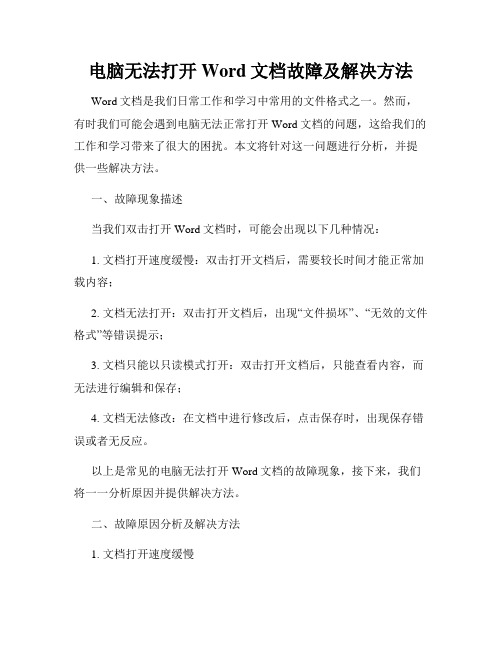
电脑无法打开Word文档故障及解决方法Word文档是我们日常工作和学习中常用的文件格式之一。
然而,有时我们可能会遇到电脑无法正常打开Word文档的问题,这给我们的工作和学习带来了很大的困扰。
本文将针对这一问题进行分析,并提供一些解决方法。
一、故障现象描述当我们双击打开Word文档时,可能会出现以下几种情况:1. 文档打开速度缓慢:双击打开文档后,需要较长时间才能正常加载内容;2. 文档无法打开:双击打开文档后,出现“文件损坏”、“无效的文件格式”等错误提示;3. 文档只能以只读模式打开:双击打开文档后,只能查看内容,而无法进行编辑和保存;4. 文档无法修改:在文档中进行修改后,点击保存时,出现保存错误或者无反应。
以上是常见的电脑无法打开Word文档的故障现象,接下来,我们将一一分析原因并提供解决方法。
二、故障原因分析及解决方法1. 文档打开速度缓慢可能原因:(1)计算机存储空间不足导致文档加载缓慢;(2)文档大小过大;(3)电脑性能不佳。
解决方法:(1)整理电脑存储空间:删除不需要的文件或通过清理工具清理垃圾文件,释放存储空间;(2)将文档拆分:将大文档拆分成多个较小的子文档,提高打开速度;(3)优化电脑性能:关闭不必要的后台程序,运行杀毒软件清理病毒,及时更新系统和软件补丁,提高电脑整体性能。
2. 文档无法打开或出现错误提示可能原因:(1)文档损坏或文件格式错误;(2)Word软件版本不兼容;(3)电脑系统错误或损坏。
解决方法:(1)使用修复工具:打开Word软件,点击“文件”>“打开”>“浏览”>“打开”>“选择恢复文档”等选项,根据软件提供的修复工具进行修复;(2)更换文档格式:将文档另存为其他格式(如.docx、.rtf等),然后尝试打开;(3)安装适配版本:将Word软件升级到最新版本,或者安装与文档格式相兼容的旧版本;(4)系统还原或重装系统:如遇电脑系统错误,可尝试进行系统还原或重装系统。
2021年Word文档无法打开解决方法

In this world, no one is easier to live than anyone, but some people are clamoring for the sky and some people are working silently.整合汇编简单易用(WORD文档/A4打印/可编辑/页眉可删)Word文档无法打开解决方法第一种方法:先选择我的电脑,工具到文件夹选项,到查看把隐藏受保护的文件勾去掉,显示所有文件夹。
然后删除你使用的用户名下的TEMP所有文件,也就是删除Normat.dot模板文件。
即删除C:\Documents and Settings\用户名\Application Data\Microsoft\Templates\Normal.dot文件;重启Word文档即可使用了。
第二种方法:也最简单的'方法:用安全模式打开Word文档以后,新建一个文档,在Word右边就会出现,然后点击“本机上的模板”在弹出模板框后,右键删除命名为“空白模板”的模板点击确定,重启Word文档即可正常打开。
word打不开的破解方法20__-03-22 12:48 | #2楼症状:双击运行word时,word打不开,弹出窗口提示:“microsoftofficeword遇到问题需要关闭。
我们对此引起的不便表示抱歉。
”有两个选择“发送错误报告”和“不发送”。
如果选择“不发送”,word程序将自动关闭,然后再次运行word,而且会询问“是否以安全模式启动word”?如果选择“是”,将进入“安全模式”。
在这种模式下,word将仅显示空白窗口,需要再手动打开文档方可显示。
如果选择“否”,word又将弹出这种对话框,不断的循环。
解决方法之一、第一步:此文件一般默认在系统盘,也就是c盘。
文件夹是隐藏的,所以我们必须先“显示隐藏文件”。
双击打开“我的电脑”,单击“菜单栏”的“工具”--“文件夹选项”--查看,将“隐藏受保护的操作系统文件(推荐)”前面的勾取消,然后将“显示隐藏的文件、文件夹和驱动器”勾上,确定。
word文档一双击打不开却弹出对话框提示word遇到问题需要关闭
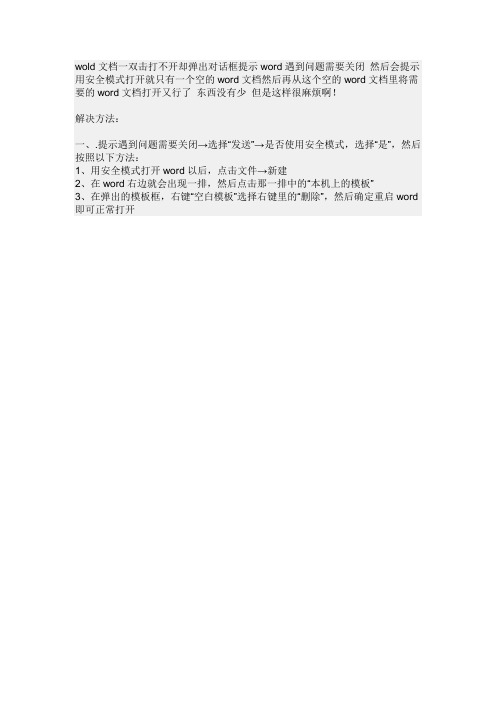
wold文档一双击打不开却弹出对话框提示word遇到问题需要关闭然后会提示用安全模式打开就只有一个空的word文档然后再从这个空的word文档里将需要的word文档打开又行了东西没有少但是这样很麻烦啊!
解决方法:
一、.提示遇到问题需要关闭→选择“发送”→是否使用安全模式,选择“是”,然后按照以下方法:
1、用安全模式打开word以后,点击文件→新建
2、在word右边就会出现一排,然后点击那一排中的“本机上的模板”
3、在弹出的模板框,右键“空白模板”选择右键里的“删除”,然后确定重启word 即可正常打开。
为什么word文档打不开

为什么word文档打不开?
热心网友:"word文档打开原因分析:
一、感染性病毒感染电脑中所有exe文件后,导致打开word打不开怎么办,一般会产生Microsoft office word遇到问题需要关闭的提示,甚至重装office word都不能解决word文档打不开的问题。
二、word文件打不开,提示以Word安全模式打开,可能是normal.dot模板损坏了。
word文档打开解决办法:
第一种情况,使用用金山卫士的木马查杀,可以帮助你解决病毒引起的打开word文件打不开问题。
1、进入主界面进入【查杀木马】
2、然后点击【快速扫描】即可
最后一种情况,找到%appdata%\microsoft\templates里的"normal.dot"删除,即可解决word文件打不开的问题。
操作方法:打开开始菜单——在"运行"里输入"%appdata%\microsoft\templates" 点击确定,然后删除normal.dot就可以了。
XLS、DOC文档双击无法打开问题解决方法(转载)
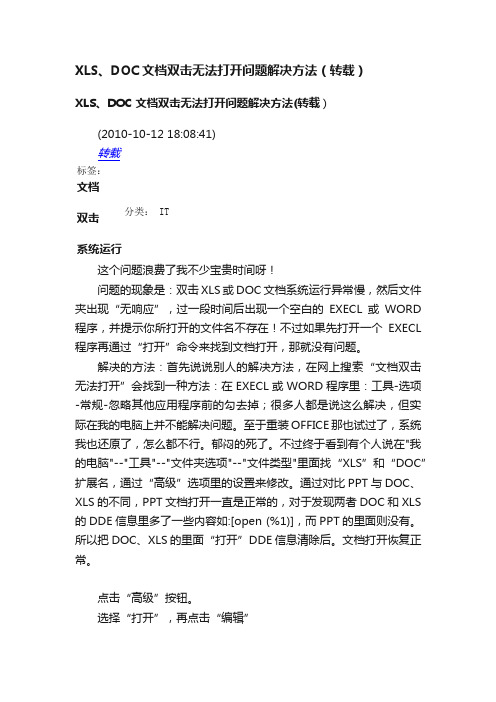
XLS、DOC文档双击无法打开问题解决方法(转载)
XLS、DOC文档双击无法打开问题解决方法(转载)
(2010-10-12 18:08:41)
转载
标签:
文档
分类: IT
双击
系统运行
这个问题浪费了我不少宝贵时间呀!
问题的现象是:双击XLS或DOC文档系统运行异常慢,然后文件夹出现“无响应”,过一段时间后出现一个空白的EXECL或WORD 程序,并提示你所打开的文件名不存在!不过如果先打开一个EXECL 程序再通过“打开”命令来找到文档打开,那就没有问题。
解决的方法:首先说说别人的解决方法,在网上搜索“文档双击无法打开”会找到一种方法:在EXECL或WORD程序里:工具-选项-常规-忽略其他应用程序前的勾去掉;很多人都是说这么解决,但实际在我的电脑上并不能解决问题。
至于重装OFFICE那也试过了,系统我也还原了,怎么都不行。
郁闷的死了。
不过终于看到有个人说在"我的电脑"--"工具"--"文件夹选项"--"文件类型"里面找“XLS”和“DOC”扩展名,通过“高级”选项里的设置来修改。
通过对比PPT与DOC、XLS的不同,PPT文档打开一直是正常的,对于发现两者DOC和XLS 的DDE信息里多了一些内容如:[open (%1)],而PPT的里面则没有。
所以把DOC、XLS的里面“打开”DDE信息清除后。
文档打开恢复正常。
点击“高级”按钮。
选择“打开”,再点击“编辑”
将“DDE信息”下面的信息清除。
word文档打不开的解决方法

word文档打不开的解决方法故障描述:编辑Word文档的过程中,程序非法关闭,重新打开也是如此。
即使重新安装了Office 2003,在启动Word 2003后仍然出现了异常情况。
双击Word文档后,程序弹出出错对话框,其中显示“正在处理的信息有可能丢失,Microsoft Office Word可以尝试为您恢复……”并询问用户是否发送错误报告,在点击了“不发送”按钮后,Word将开始恢复当前文档。
恢复完毕后,程序将询问用户上次启动失败,是否以安全模式启动Word。
在此,如果选择“否”,则Word又将弹出错对话框,陷入死循环;如果选择“是”,Word将进入“安全模式”。
在这种模式下,Word将仅显示空白窗口,需要再手动打开适才出错的文档方可显示。
故障分析:Word2003的模本损坏了,不能正常启动word,所以才出现了"word打不开"的错误。
解决方法一:1、在资源管理器中进入“C:\Documents and Settings\Administrator\Application Data\Microsoft\Templates”目录,删除其中的“Normal.dot”公用模板文件(可能还有个隐藏的编辑中的文件,一并删除),再重新启动Word即可。
如果找不到这个文件夹,可将C:\Documents and Settings\Administrator\Application Data\Microsoft\Templates复制粘贴到地址栏即可找到normal.dot这个文件。
2、上述方法1如不行,可先完全卸载OFFICE2003,并删除安装文件夹及相关注册表文件,重新安装OFFCIE2003.3、上述两种方法如都不行,那就要重新安装操作系统了。
解决方法二:1、用安全模式打开word以后,新建一个文档。
2、在word右边,点击“本机上的模板”。
3、在弹出的模板框,右键删除掉命名为“空白模板”的模板,点击确定,重启word即可正常打开。
无法直接打开WORD文档的问题-电脑资料

无法直接打开WORD文档的问题-电脑资料
问题:最近在打开一个Word文档时发现在双击文件图标后仅启动了Word程序,但并未同时打开该文档,。
当再次执行文件打开操作后方才在Word程序中显示该文件。
此后,我打开的所有Word、Excel之类的文档均得如此“二次启动”,电脑资料
《无法直接打开WORD文档的问题》(https://www.)。
请问这是怎么一回事?
回答:要恢复了Office文档的正常打开模式。
首先点击“程序→附件→命令提示符”,在命令提示符中输入命令“regsvr32.exe /u iprepair.dll” 反注册“iprepair.dll”库文件,回车确认后即可恢复正常。
- 1、下载文档前请自行甄别文档内容的完整性,平台不提供额外的编辑、内容补充、找答案等附加服务。
- 2、"仅部分预览"的文档,不可在线预览部分如存在完整性等问题,可反馈申请退款(可完整预览的文档不适用该条件!)。
- 3、如文档侵犯您的权益,请联系客服反馈,我们会尽快为您处理(人工客服工作时间:9:00-18:30)。
为什么word文档双击打不开,要在安全模式下才能打开?
这两天我的电脑有点儿麻烦,word文档一双击打不开,却弹出对话框,提示word遇到问题需要关闭,然后会提示用安全模式,打开就只有一个空的word文档,然后再从这个空的word文档里将需要的word文档打开又行了,东西没有少,但是这样很麻烦!
那好,卸载了word再重新装了一次,还是出现同样的问题,其实这个情况是因为word 文档模板损坏,删掉坏的模板就可以了。
第一种方法
模板文件一般存在下面的路径,看图
注意:文件夹是隐藏着的,所以文件夹选项要选择显示隐藏的文件和文件夹,进入下图,把这两个模板删除,重新启动word,即可正常打开。
路径:C:\Documents and Settings\Administrator\Application Data\Microsoft\Templates
第二种方法比较简单了
用安全模式打开word以后,新建一个文档如下图
在word右边就会出现下图,然后点击“本机上的模板”
在弹出的模板框,右键删除掉命名为“空白模板”的模板,点击确定,重启word即可正常打开。
